正常情况下,我们启动Windows10系统时,首先会进入一个锁屏界面,接着点击按钮才会进入登录页面,有些用户认为锁屏界面多此一举,因此想要跳过锁屏界面,那么该如何操作呢?
Windows10开机跳过锁屏界面的操作方法:
1、在小娜Cortana搜索框中输入命令“gpedit.msc”,打开组策略编辑器;
2、在组策略编辑器中,依次找到“计算机配置”→“管理模板”→“控制面板”→“个性化”→“不显示锁屏”;

3、在右侧双击“不显示锁屏”,将默认值修改为“已启用”;
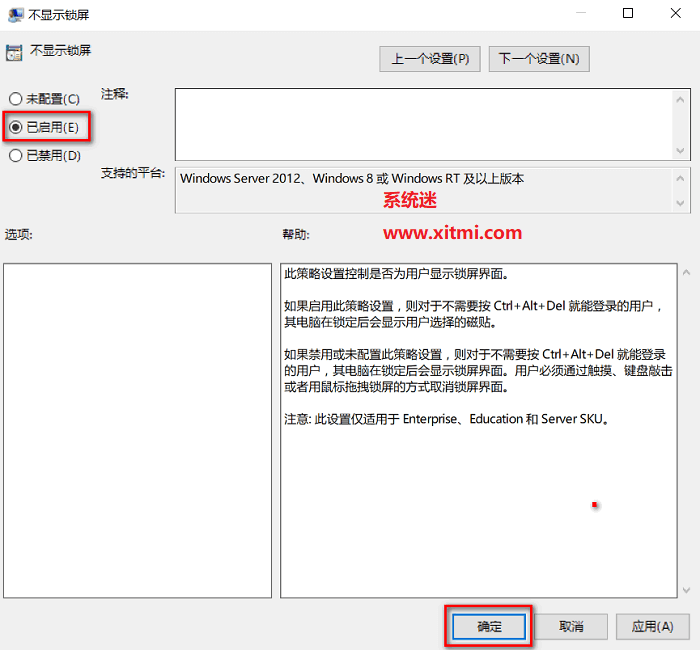
4、重启电脑再次进入系统后,你会发现Windows10已经跳过锁屏页面,直接显示登录界面了。
关于Windows10开机跳过锁屏界面的操作方法就给大家分享到这边了,觉得锁屏界面无用的伙伴,可以按照教程关闭锁屏界面。
本篇电脑技术文章《Windows10开机怎么跳过锁屏界面》由下载火(xiazaihuo.com)纯净系统之家网一键重装软件下载平台整理发布,下载火系统重装工具网可以一键制作系统启动盘,也可在线一键重装系统,重装好的系统干净纯净没有预装软件!win7怎么找出后台偷偷运行的程序
绝大多数的用户都知道想要查看系统运行程序的相关情况可以使用任务管理器,但是使用这种方法能看到的相关信息还是相对较少的,下面教给大家一个新方法,通过系统的内置命令能够查看更多更为详细的信息,并且包括藏在后台偷偷运行的程序。 1、按组合键(win键 R)打开运行窗口,在文本框中输入“msinfo32” ,按回车键执行命令






